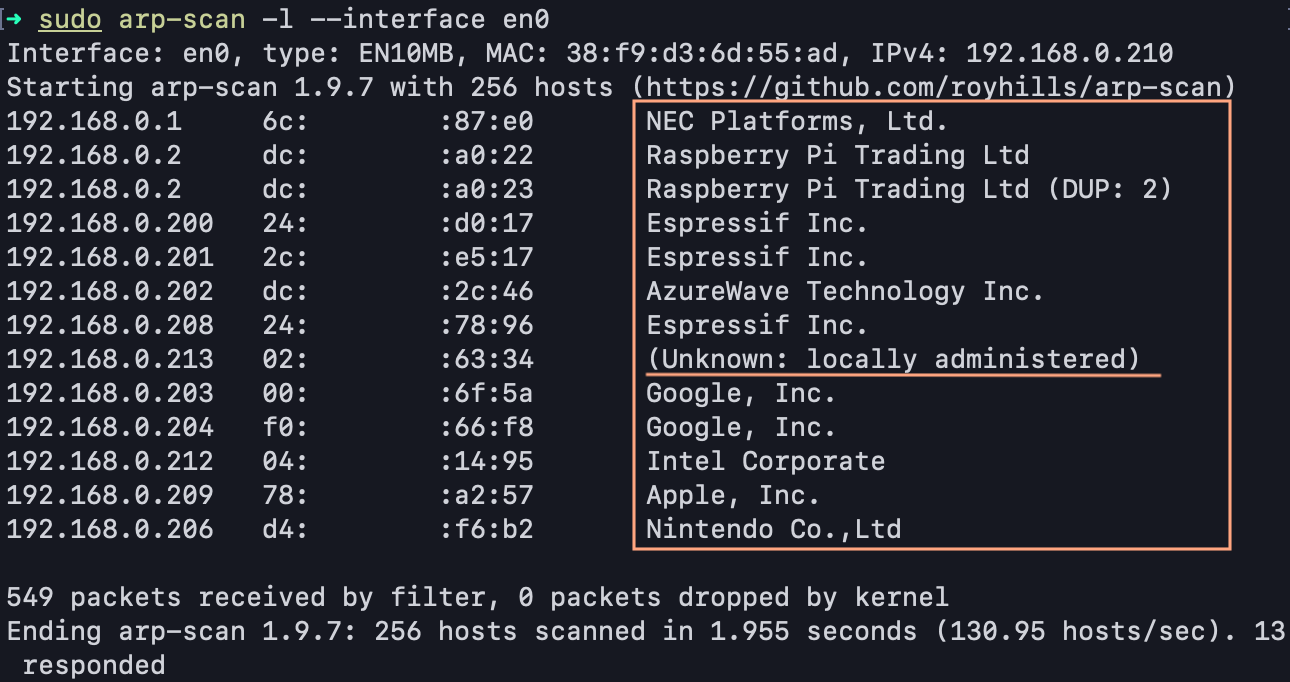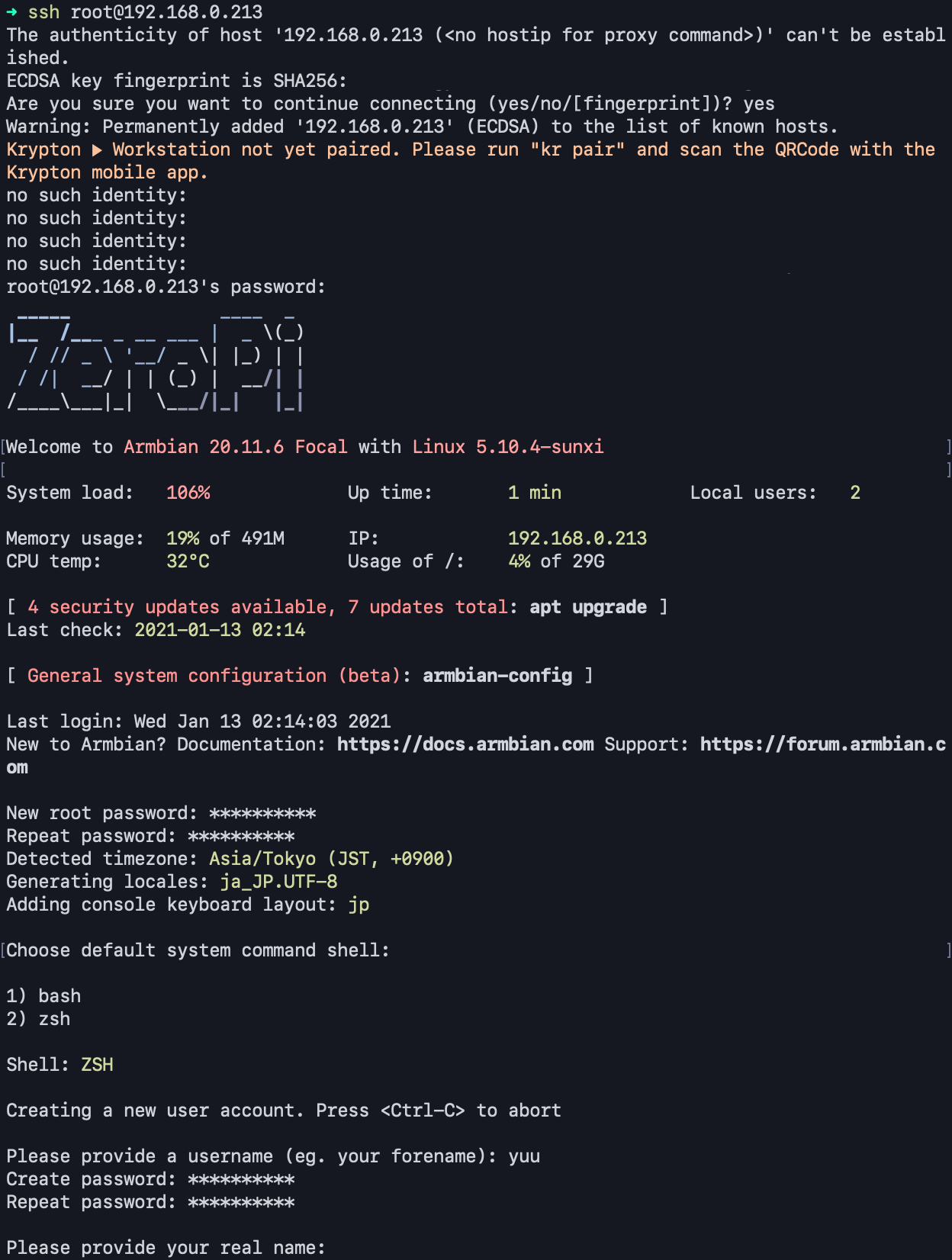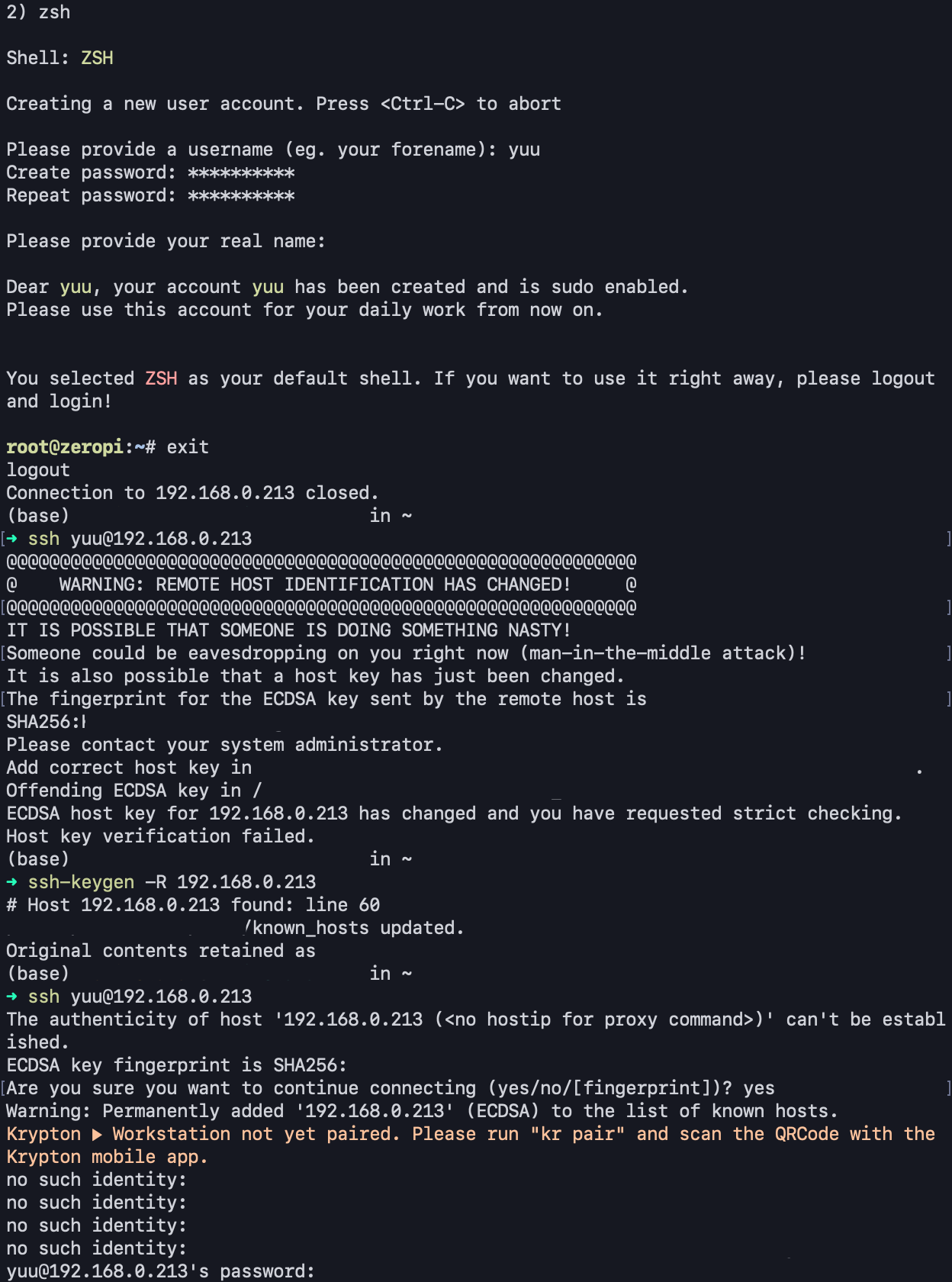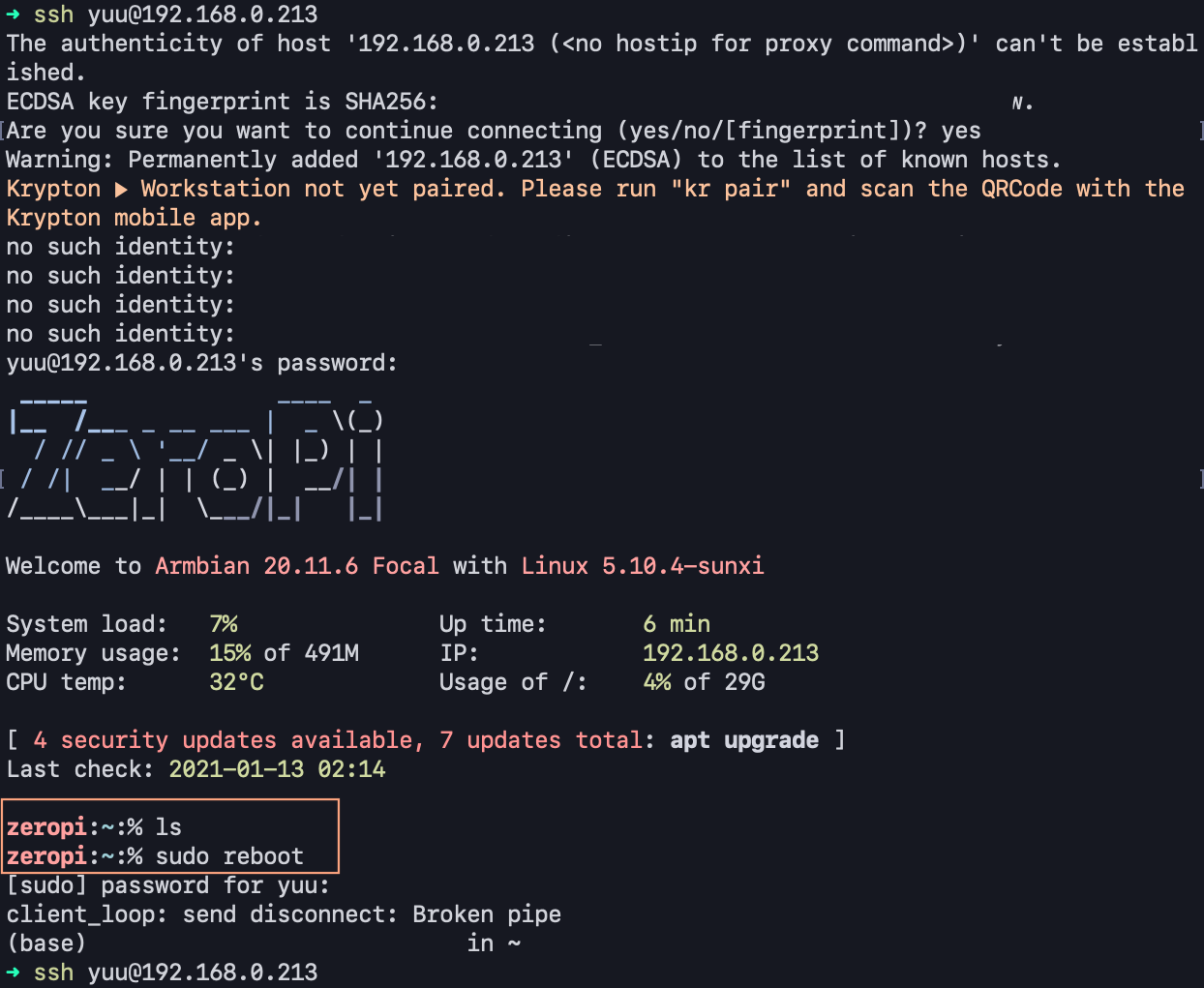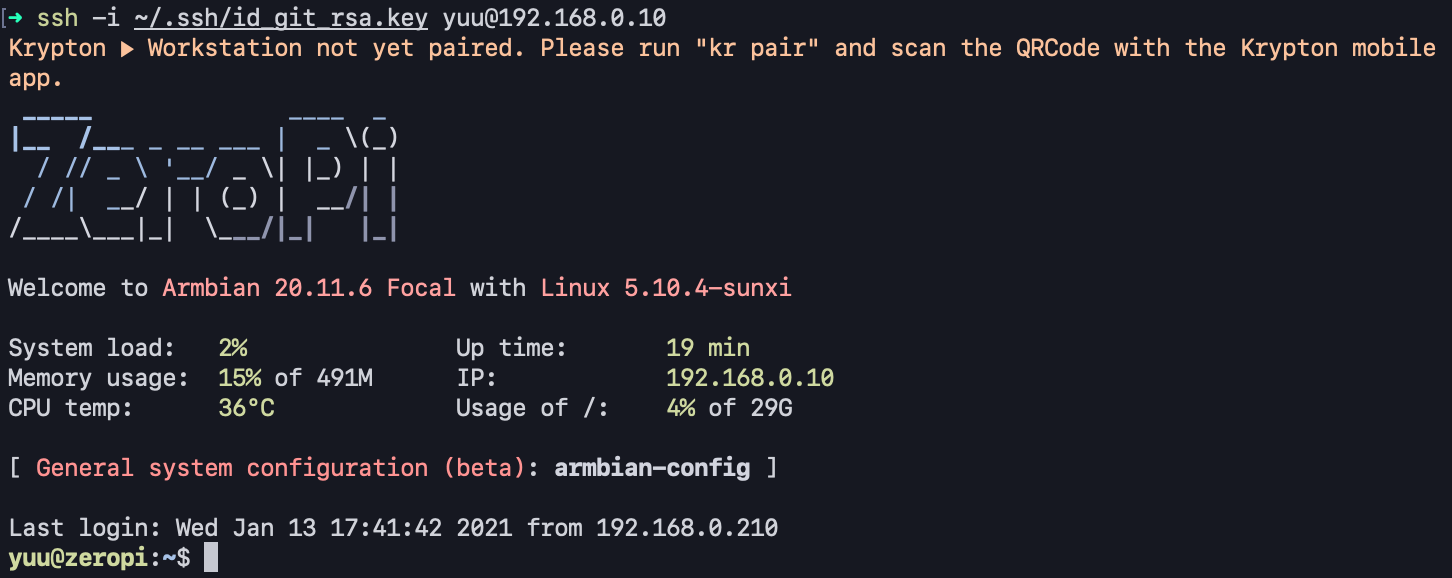今回ZeroPiの設定をしていきます。
1GbpsLAN搭載 小型なSBC
環境
無線LANルータ: NEC WG2600HP3
PC : MacBook Air 2018
用意するもの
ZeroPi x1
MicroSD x1 (16GB以上を推奨)
MicroSDライター (MicroSDが書き込めればなくてもいい)
LANケーブル (無線機能は無いため)
USB電源ケーブル Type-microB (Raspberry Pi3B+と同じ形,Pi4とは違う)
今回はArmbian Focalでの設定をしていきます。
ちなみにFocalとBusterの違いは
Ubuntu と Debian の違いだと思っています。
まずは公式サイト
https://www.armbian.com/zero-pi/
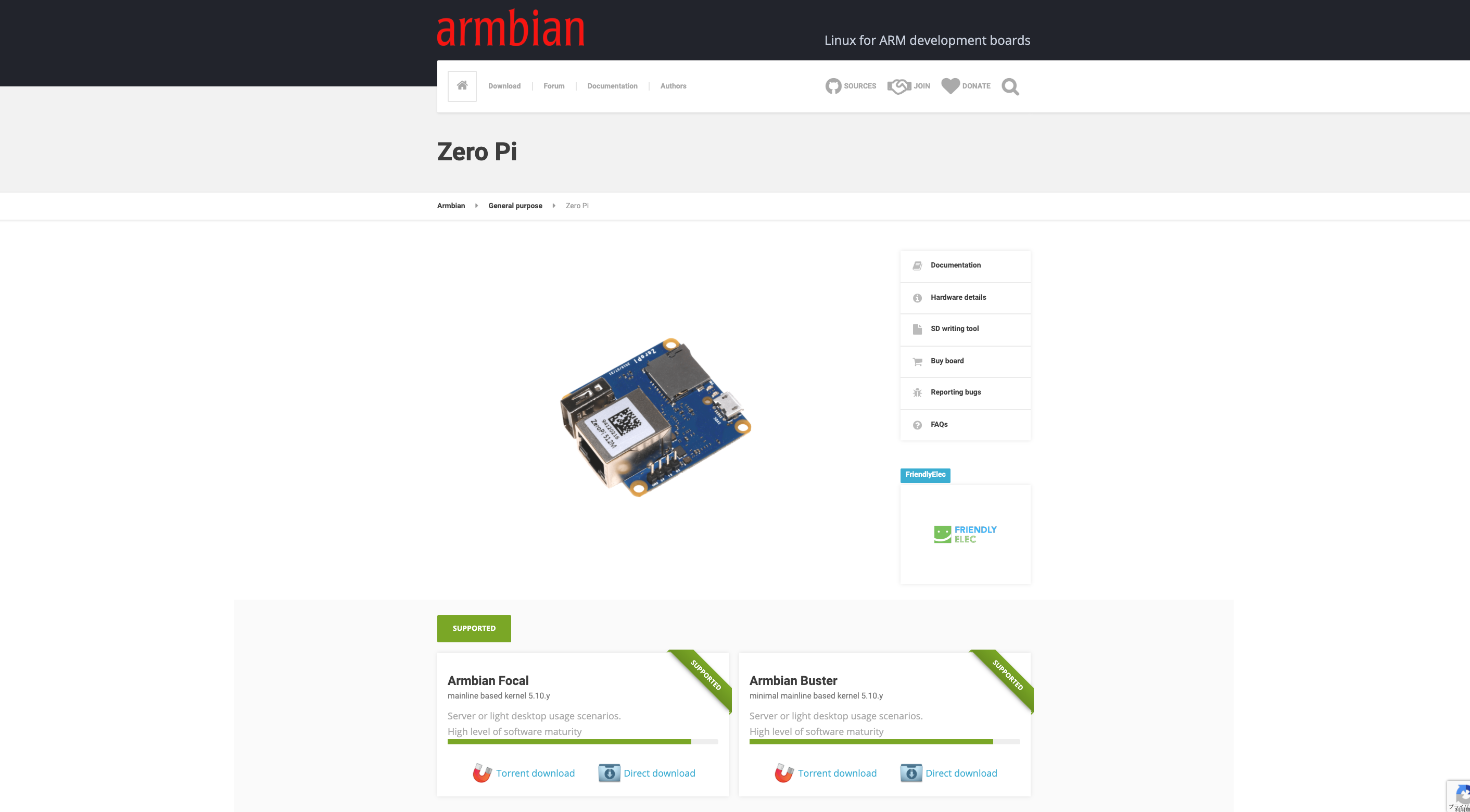
今回はDirect downloadからダウンロード
VPNなどで回線をUnited Statesにしダウンロードすることをおすすめします(すぐにDLがおわる)
Raspberry Pi Imager などでMicroSDに書き込みます。
Use customで焼きました。
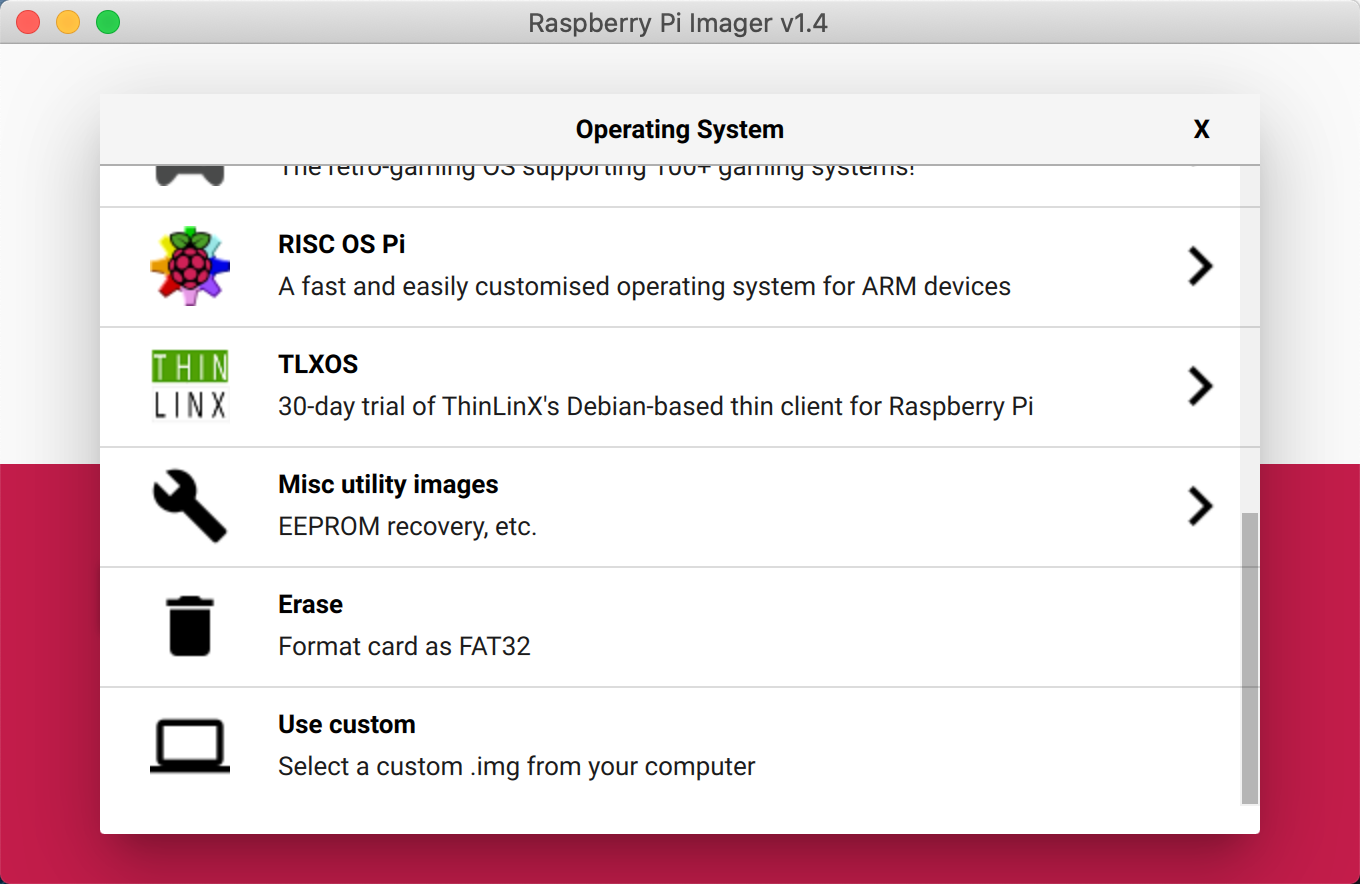
書き込みが終わったらLANケーブルを付け電源オン
LANケーブルは無線LANのルータの余っているポートに挿しました。
sshで設定していくのでZeroPiのIPを検索しましょう
macの方はarp-scanコマンドを使い、macをWi-Fiで接続してるなら使用しているインターフェイスen0を指定し検索できます。
sudo arp-scan -l --interface en0
オレンジで囲った部分がベンダー名になりますがそこに一つ
(Unknown: locally administered)
となっているものが見えます。私はこれがZeroPiでした。人によっては違ったものが表示されているかもしれませんがその場合は頑張ってください。
SSH接続
早速つないでいきたいんですがSSHするためのユーザ名とパスワードがわかりません。
[公式サイト]
(https://www.armbian.com/zero-pi/)を見てみると
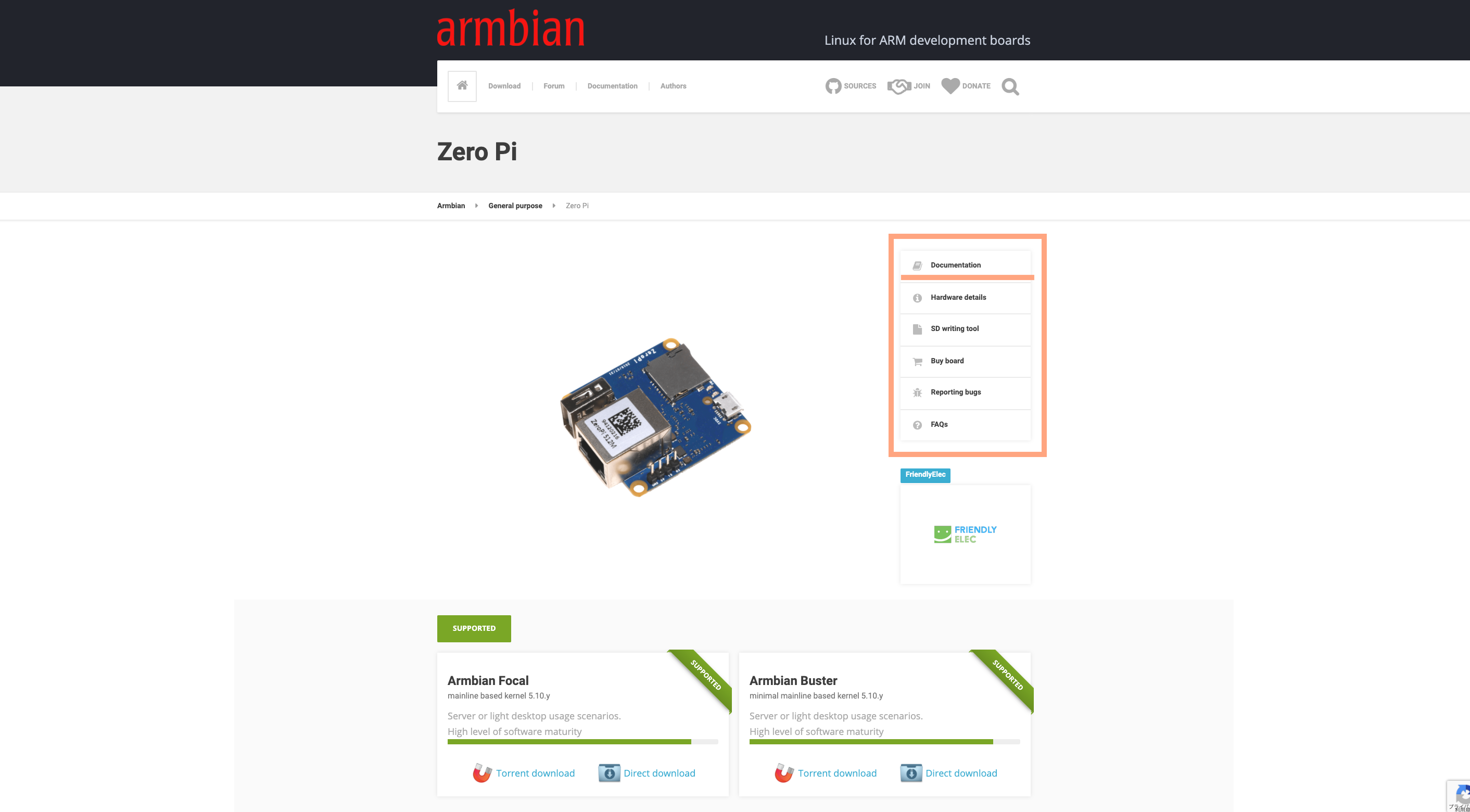
Documentとあるのでここを覗いてみる
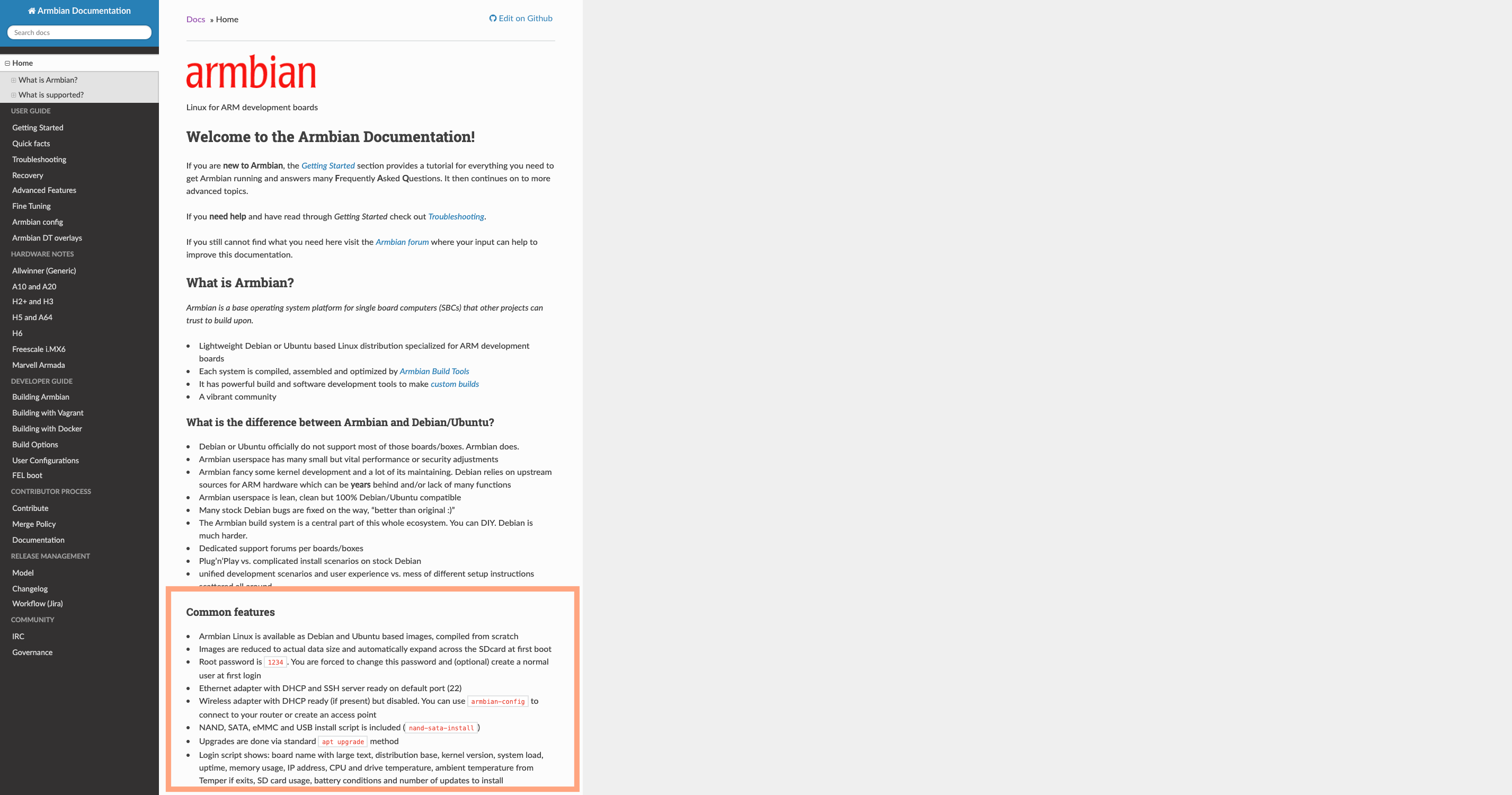
良さげなページに飛びましたね。
#Common features
- Armbian Linux is available as Debian and Ubuntu based images, compiled from scratch
- Images are reduced to actual data size and automatically expand across the SDcard at first boot
- Root password is "1234". You are forced to change this password and (optional) create a normal user at first login
- Ethernet adapter with DHCP and SSH server ready on default port (22)
- Wireless adapter with DHCP ready (if present) but disabled. You can use "armbian-config" to connect to your router or create an access point
- NAND, SATA, eMMC and USB install script is included ("nand-sata-install")
- Upgrades are done via standard "apt upgrade" method
- Login script shows: board name with large text, distribution base, kernel version, system load, uptime, memory usage, IP address, CPU and drive temperature, ambient temperature from Temper if exits, SD card usage, battery conditions and number of updates to install
ここを見る限り初期Rootパスワードは1234 なので
最初のrootユーザでのログイン時にこのパスワードを変更し通常のユーザーを作成する流れのようです。
早速loginしていきましょう。IPは初めの方で見つけたUnknowベンダーのIPを使ってみます。
ssh root@192.168.0.213
入れましたね。
新しいroot パスワードを設定したらtimezoneとlocales,keyboard layoutの設定が自動でされました。
Choose default system command shellの箇所でbashかzshか選べって言われますが,macはデフォルト設定でzshが使われるようになったので今回私はzshを選択しました。各個人のお好みです。
ここまでできたら使用するユーザとパスワードの設定をしていきましょう。
今回は適当にユーザ名をyuuにしました。本当はyouと打ちたかったんですがtypoです...おはずかしい。
real nameは打たなくても良かったと記憶してるので空白で登録しました。(適当です)
これでユーザrootでの作業は終わりです。最後の方にplease logout and login!とあるので早速ログアウトし作成したユーザでログインしていきましょう。
ssh yuu@192.168.0.213
おっと、何やらエラーがでて弾かれました。
WARNING: REMOTE HOST IDENTIFICATION HAS CHANGED!
これは主に
接続先サーバのホストキー情報が変更されたときや
接続先のサーバがそもそも違うものに変更されたときに出ます。(多分)
その時の状況次第ですが、今回は改ざんされたとかそういったものではないので、速やかにエラーの出たIPアドレスの鍵情報を消してあげれば問題有りません。ここではssh-keygenコマンドを使用し-Rオプションでknown_hostsファイルから、ホスト名、IPアドレス、公開鍵を削除します。
今回は別のユーザでログインしただけなんですが、ん〜。
詳しくは"Web記事:【SSHをはじめて触る人へ】Linuxのホスト間認証とは?"を参考にしてみてください。
ssh-keygen -R 192.168.0.213
ssh-keygenコマンド詳細についてはssh-keygenコマンドの使い方@qiitaを参考にしてみてください。
これでログインできるようになりました。ログインできたのはいいんですがなぜかshellにユーザ名が表示されていません。再起動してみましたが特に変わらず。なぜ。
+-追記--2021/01/13---------+
apt upgradeを実行し再起動したら無事shellにユーザ名が表示されるようになりました。
apt更新
あとはaptの更新をすれば終わりです。
ミラーサーバなど探してみましたが2021/01/13日現在はAsia/Chinaのみのようです。
Armbian公式ドキュメント@choosing-an-apt-mirror
Armbianフォーラム@Regional Armbian Apt mirrors
sudo apt update
sudo apt upgrade -y
sudo apt autoremove -y
IPアドレスの固定化
固定化については"Web記事:armbianで固定IPアドレスを設定するには@日記というほどでも"こちらを参考に拝借させていただきました。このように追記するようです
# eth0 static
auto eth0
allow-hotplug eth0
iface eth0 inet static
address <IPアドレス>
netmask 255.255.255.0
gateway <ゲートウェイアドレス>
dns-nameservers <DNSアドレス>
できるだけコピペで終わらせたいので下のコマンドをsudo su -コマンドで実行しました。
sudo su -
echo 'IP固定化の設定' && \
echo '# eth0 static' | tee -a /etc/network/interfaces && \
echo 'auto eth0' | tee -a /etc/network/interfaces && \
echo 'allow-hotplug eth0' | tee -a /etc/network/interfaces && \
echo 'iface eth0 inet static' | tee -a /etc/network/interfaces && \
echo 'address 192.168.0.10/24' | tee -a /etc/network/interfaces && \
echo 'netmask 255.255.255.0' | tee -a /etc/network/interfaces && \
echo 'gateway 192.168.0.1' | tee -a /etc/network/interfaces && \
echo 'dns-nameservers 192.168.0.1 8.8.8.8 ' | tee -a /etc/network/interfaces && \
echo 'IPアドレスを 192.168.0.10 に設定しました' && \
echo '再起動します' && \
sudo reboot
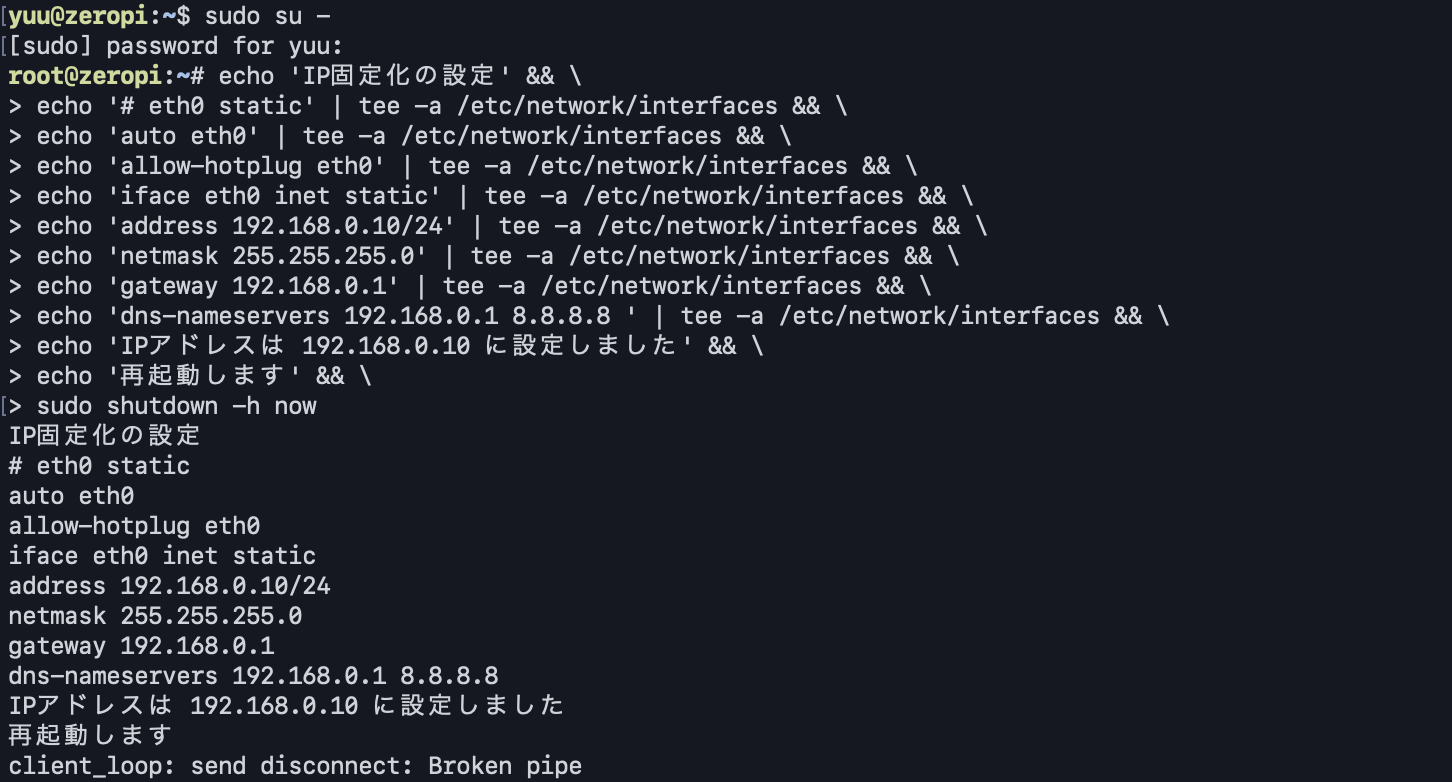
私はちゃっかりシャットダウンコマンドを打ち込んでてそれに気が付かず全く復帰しないので焦りました() 起動させると無事固定IPが振られていました。
hostname設定
hostnameでの解決には少し設定が必要なようです。
まだ情報をまとめきれていませんが Armbianチートシート@qiitaこちらから拝借しました。
sudo apt install avahi-daemon libnss-mdns libnss-mymachines
あとは2つのファイルのhostneme部分を任意のhostnameに編集すればいいようです。
/etc/hostname
/etc/hosts
終わりに
お疲れさまでした。今回ZeroPiについてニッチ&持ってる人にとっては当たり前すぎるせいか、あまり記事がなかったので書きました。
まだまだLinuxについて知らないことばかりなのでちょっとずつ馴染んでいけたらな、と思います。
自分自身が初心者なので初心者向けの記事が多くなりますがどうぞこれからも宜しくおねがいします。
ちなみにですがGitHubのアカウントを持っている方はGitHubのユーザ名でGitに登録してある公開鍵をサーバへ登録できるので便利です。便利&セキュリティ的にもGoodなのでほぼ毎回使ってます。
sudo apt install ssh-import-id -y
ssh-import-id gh:GitHubのユーザ名